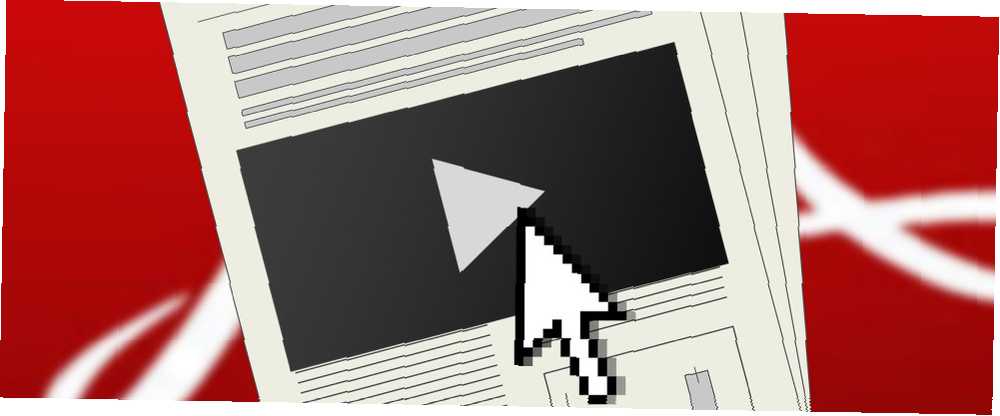
Edmund Richardson
46
3386
388
Multimedia engagerer læsere på nettet og forvandler websider til langt mere end statisk tekst og et par billeder. Videoer og musik bruges ikke kun til at forbedre indholdet, men også som en del af annoncer. YouTube-videoer inkluderer hyperlinks Vil du forbedre dine YouTube-videoer med klikbare links? Sådan gør du! Vil du forbedre dine YouTube-videoer med klikbare links? Sådan gør du! Har du nogensinde prøvet at tilføje et klikbare link til dine YouTube-videoer, kun for at finde ud af, at der bare ikke er nogen måde at gøre det på? Nå, faktisk er der to måder, metoder, der er forblevet skjult ... for andre websteder og videoer, der fremhæver det interaktive aspekt af internettet.
Og så har vi dokumenter.
Historier, rapporter, måske nyhedsbreve og e-magasiner, siddende på desktops, statiske, måske forbedret med stærkt design men i sidste ende snarere grundlæggende og intet mere end en digital version af den udskrevne side. Sikker på, det kan være muligt at tilføje nogle hyperlinks og billeder i dokumenter (for eksempel understøtter Microsoft Office-apps tilføjelsen af video Sådan integreres en YouTube-video og andre medier i din PowerPoint-præsentation Sådan integreres en YouTube-video og andre medier i din PowerPoint-præsentation Typiske præsentationer er kedelige anliggender med tekst og virksomhedsmæssig baggrund, der giver lidt af interesse. Mediefiler kan lette oplevelsen. Vi viser dig, hvordan du integrerer endda videoer. Indhold) men i det store og hele ignoreres disse funktioner.
Men hvad med PDF? Det de facto standard til bærbare dokumenter har masser af tricks i ærmet, og med Adobe Indesign er det muligt at oprette en PDF, der indeholder et væld af multimedieelementer. Når den først er tilføjet, kan filen pakkes og distribueres som med ethvert standard PDF-dokument.
Hvad er Adobe InDesign?
Adobe Indesign er sandsynligvis den første desktoppubliceringspakke, der i øjeblikket er i brug, den komplette løsning, der er i stand til at håndtere alt fra aviser til flyers, plakater til bøger og alle de forventede projekter derimellem. Publiceret indhold kan pakkes til tablet-enheder, og det eksporteres også i SWF- og EPUB-formater til digitale publikationer og e-bøger.
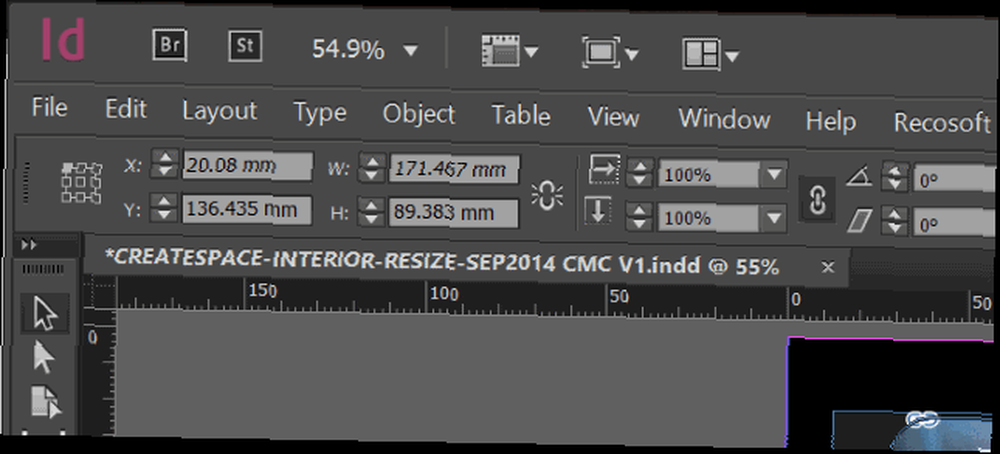
Adobe InDesign CC er tilgængelig som en enkeltstående app eller som en komplet app med et Adobe Creative Cloud-abonnement til $ 19,99 om måneden for enkeltpersoner eller som en del af en bredere pakke, som alle kan ses mere præcist ved at besøge Adobe Creative Cloud-websted.
Hvis du lige kommer i gang med Adobe InDesign for første gang, anbefaler vi dog at bruge den gratis 30 dages prøveversion og registrere et Adobe-brugernavn, hvis du ikke allerede har gjort det. Vær ikke bange, de har forbedret sikkerheden siden 2013's enorme lækage af brugerdata 5 ting, vi lærte om online-sikkerhed i 2013 5 ting, vi lærte om online-sikkerhed i 2013, trusler er blevet mere komplekse og, værre, kommer de nu fra steder, hvor de fleste ville aldrig forvente - ligesom regeringen. Her er 5 hårde lektioner, vi lærte om online sikkerhed i 2013. .
Oprettelse af en interaktiv PDF
Hvis du vil oprette et interaktivt dokument, der vil blive distribueret som en PDF 3-websteder for at udgive og dele dine PDF-filer online 3 websteder til at udgive og dele dine PDF-filer online, kan du starte med et eksisterende projekt (Adobe InDesign og QuarkExpress-filer understøttes). Start alternativt et nyt dokument fra bunden.
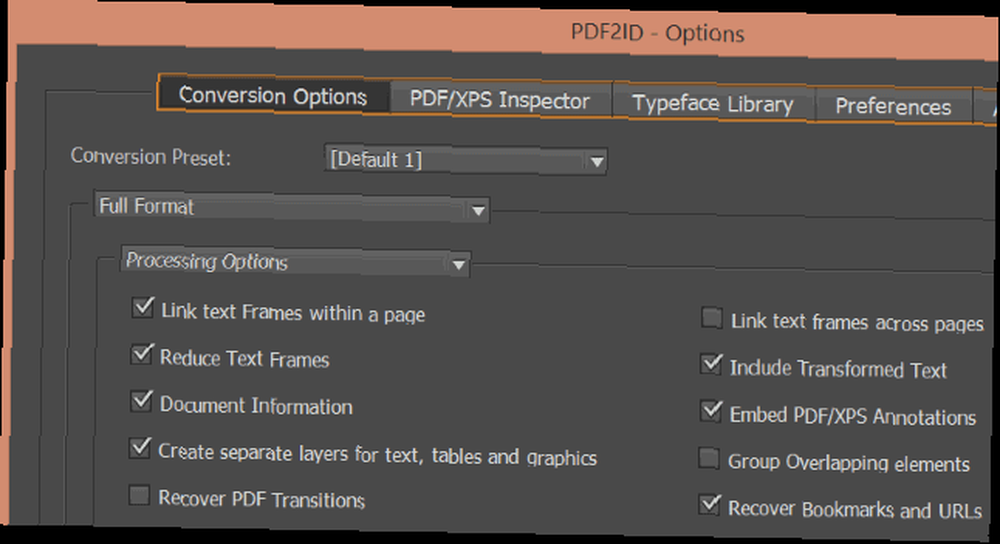
Du ønsker måske endda at starte med en PDF-fil, selvom InDesign ikke oprindeligt åbner dem. Heldigvis kan du konvertere en PDF til InDesign-format ved hjælp af Recosofts PDF2ID, som er tilgængelig til Windows og Mac OS X. (Konverteringer med prøveversionen af PDF2ID er begrænset til 6 sider og gengives til 96 DPI.)
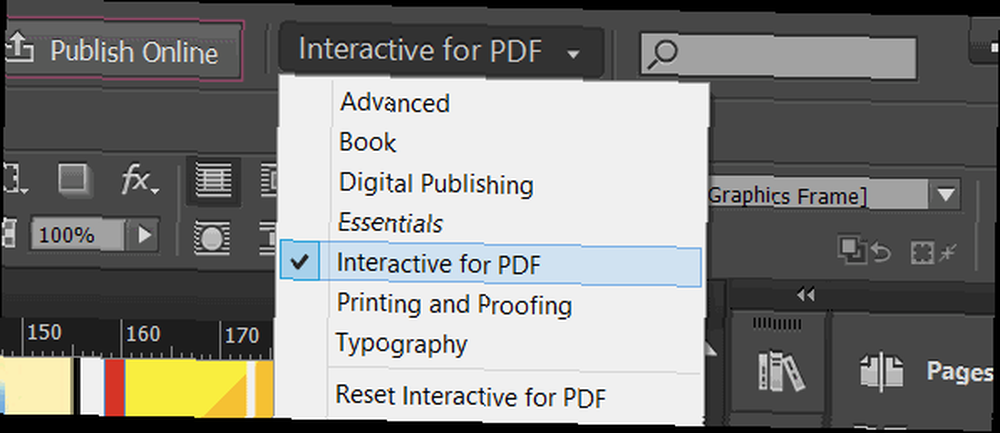
Når din PDF-fil er åben, skal du gøre den klar til at blive forbedret med multimedie, interaktive elementer. Gør dette ved at skifte rullemenu ud for søgefeltet fra standardindstillingen til Interaktiv til PDF. Dette introducerer en ny samling af værktøjer, som du vil se i nederste højre hjørne af InDesign-vinduet.
Sørg for at gemme din fil, før du fortsætter. Gå til Fil> Gem som og give dokumentet et navn, og gå derefter videre for at begynde at tilføje de interaktive elementer.
Tilføjelse af hyperlinks til en interaktiv PDF
Vi starter med noget simpelt. Mens du nemt kan indstille tekstlink i standard PDF-redaktører, giver InDesign dig mulighed for at linke stort set ethvert element. Titler og headerbilleder er en god mulighed. Tekst kan forbindes ved at fremhæve, men vær opmærksom på, at URL'er i teksten (alt, der begynder http: // eller www.) konverteres automatisk.
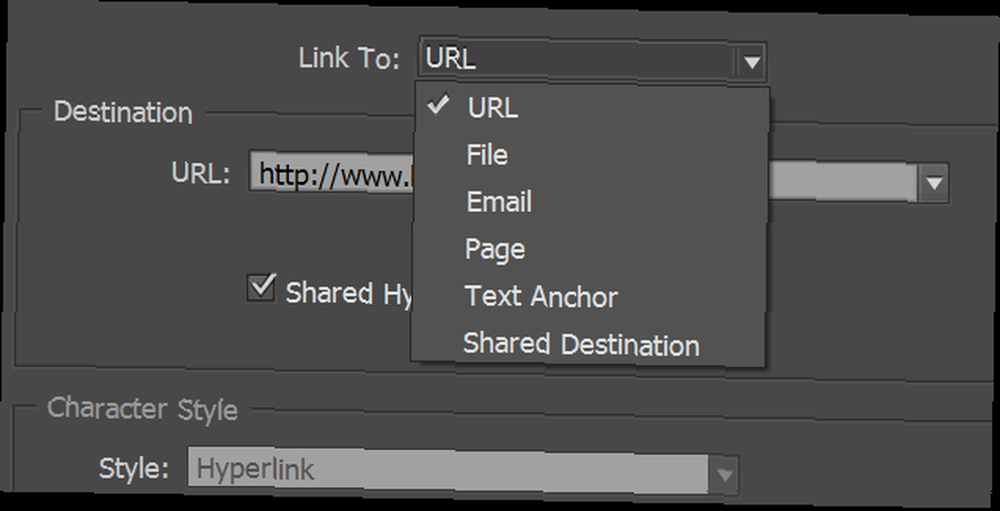
I vinduet InDesign skal du vælge titelgrafikken eller det medfølgende billede og klikke på Hyperlinks knappen i højre kolonne. Klik Ny hyperlink (den anden knap fra højre i bunden af vinduet) og indtast det ønskede Bestemmelsessted URL. Hvis du ikke ønsker, at linket skal gå til en URL (snarere foretrækker du en fil eller e-mail-adresse), skal du ændre Link til boks øverst i vinduet.
Andre muligheder inkluderer linking til en side i dokumentet (nyttigt til at gøre indholdssiden interaktiv!) Eller et tekstanker eller en delt destination. Dette Delt Hyperlink-destination boks skal kun markeres, hvis du vil genbruge webadressen andetsteds i dokumentet; det er en dejlig tidsbesparende genvej, som du kan bruge ved at vælge Delt destination i Bestemmelsessted , når du opretter efterfølgende links.
URL'er kan vises i vinduet Hyperlinks, hvor du kan tilføje et relevant navn til linket ved at åbne Omdøb Hyperlink , indstille navnet (hvilket skal være meningsfuldt) og klikke på Okay at gemme.
Bemærk Udseende sektion nederst i boksen. Denne funktion indeholder indstillinger, der bestemmer, hvordan linkene vises. For at få de bedste resultater med billeder skal du holde Type indstillet som en Usynlig rektangel og Fremhæv mulighed for at Ingen.
Naviger i din publikation med knapper
For at hjælpe dine læsere med at bladre frem og tilbage gennem siderne i din interaktive PDF i stedet for at rulle, kan du tilføje interaktive knapper. Disse skal først importeres som en grafik til projektet, fortrinsvis på skabeloniveau, som kan gøres ved hjælp af sider panel.
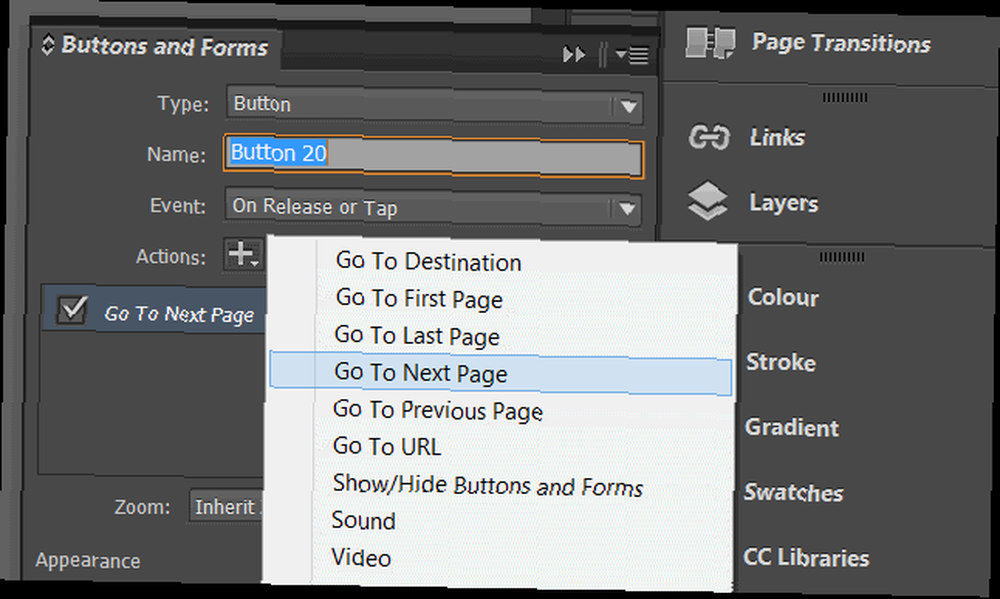
Når grafikken er tilføjet, skal du vælge grafikken og åbne Knapper og formularer og klik Konverter knap, i det nederste hjørne af vinduet. Sørg for, at Type er indstillet til Knap, og navngiv knappen (f.eks “Tidligere” eller “Næste”).
Klik Handling for at indstille en handling, der svarer til din knappetype (så når det elektroniske magasin flyttes til den forrige eller næste side) og derefter klikke på Begivenhed rullemenu for at indstille en passende handling (f.eks Ved frigivelse eller tap, Klik på, etc.)
Tilfreds med dine knapper? De kan kopieres til andre sider, hvilket sparer meget tid. Bemærk, at du måske ønsker at fjerne de forrige og næste knapper fra den første og sidste side i dit dokument; gør dette ved at holde Skift + CTRL (Skift + CMD på Mac OS X) og klik for at fremhæve, og derefter trykke på Slet.
Visning af videoer og medier
Videoer og andre medier får interaktive PDF'er til at fremstå som mindeværdige læseoplevelser, og det er overraskende let at tilføje disse. InDesign understøtter FLV og h.264-kodet MP4 Alt hvad du behøver at vide om videokodeker, containere og komprimering Alt hvad du behøver at vide om videokodeker, containere og komprimering At forklare forskellen mellem codecs og containere er relativt enkel, men hård del er forsøger at forstå hvert format. filer såvel som MP3'er.
Læseren af den færdige eksporterede interaktive PDF skal have Adobe Flash Player installeret for at disse multimedieelementer kan fungere.
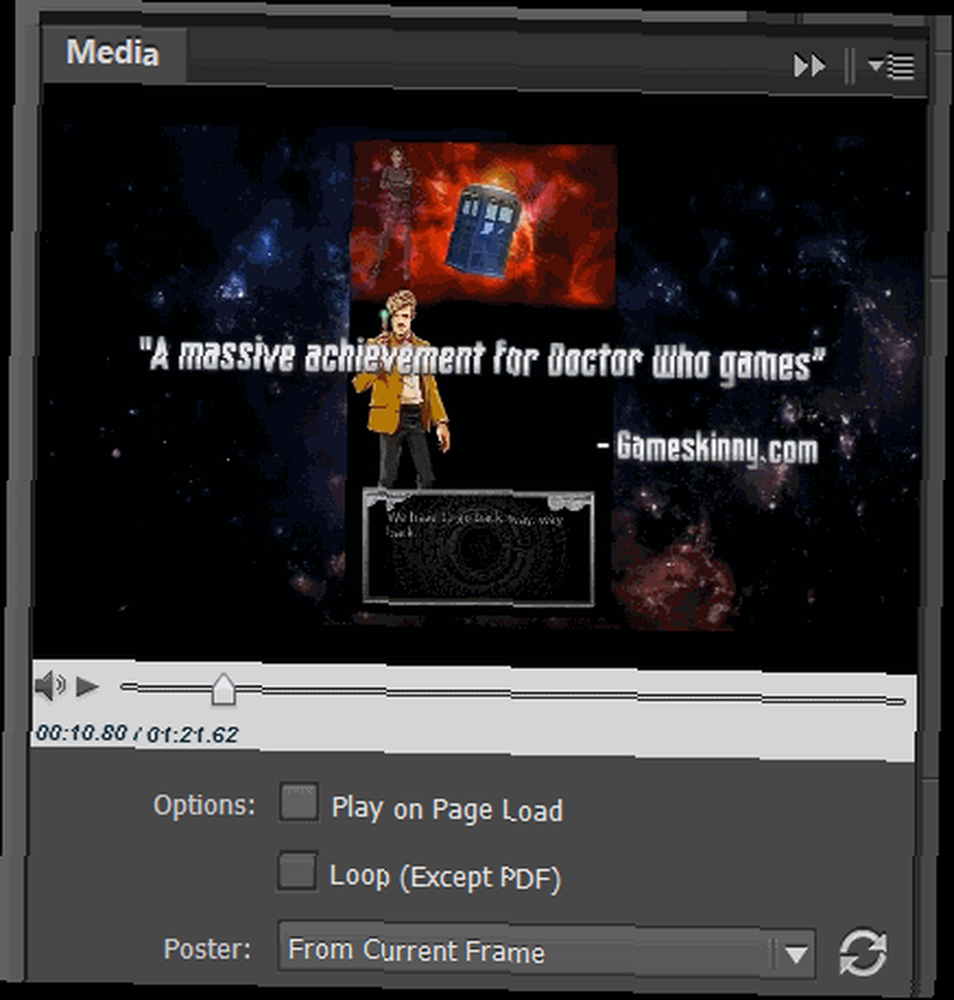
Den nemmeste måde at gøre dette på er at klikke Medier> Placer en video- eller lydfil og gennemsøg den fil, du planlægger at inkludere. Når dette er valgt, skal du slippe filen på den side, hvor du vil have den, så den skal ændres, hvis det er nødvendigt. Hvis du finder ud af, at indholdet af en video er beskåret, skal du højreklikke og bruge Tilpasning> Tilpas indhold til ramme menuindstilling.
Derefter skal du bestemme, om du vil have, at mediet skal afspilles, når siden indlæses. Dette fungerer bedst for lydfrie videoklip, selvom klip, der adresserer læseren direkte, også kan drage fordel af dette. Klik Spil på sideindlæsning at afspille klippet automatisk, ellers skal indstillingen være fri.
Sådan indstiller du Plakat billede - det vil sige billedet fra videoen, der vises på siden - flyt afspilningspilens position på plads og vælg Fra nuværende ramme, derefter cirkulæret Opdater knap. Du kan også klikke på knappen Videoindstillinger i nederste venstre hjørne for at indstille indstillinger som størrelsen på videoen, og om den skal vises i et flydende vindue.
Bemærk, at medieklip fra Internettet også kan inkluderes i din interaktive PDF, men disse kræver, at læseren er online, når de læser det færdige dokument. Åbn disse for at tilføje disse Placer medier fra URL -knappen i øverste højre hjørne af medievinduet, og indtast URL'en. Dette skal være en Flash Player-venlig video, der udelukker YouTube-indhold.
For de bedste resultater inkluderer du kun klip, der er gemt på din computer.
Gemme din interaktive PDF-fil
Når du har dit interaktive magasin, brochure eller endda booker som du vil have det, er det tid til at pakke det som en interaktiv PDF. Gør dette ved at åbne Fil> Eksport og vælge Adobe PDF (interaktiv) i Format: Drop down menu.
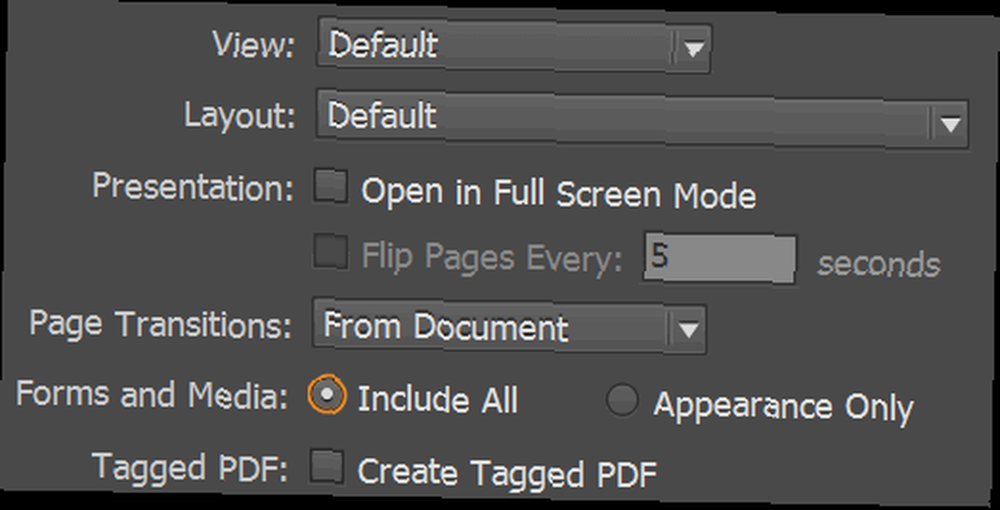
Dette åbner boksen Eksport til interaktiv PDF-indstillinger. Dette giver mulighed for at indstille sideovergange og præsentationsindstillinger - du kan lege med disse og andre indstillinger for at se, hvilke resultater du kan lide mest. Bare sørg for, at du har indstillet Formularer og medier mulighed for at Inkluder alle at inkludere hvert interaktive element, du har opsætning.
Brug et øjeblik på beslutningen mellem Spreder sig og sider også; førstnævnte vil udsende filen som et interaktivt magasin med spredninger på dobbeltsiden, sidstnævnte med enkeltsider.
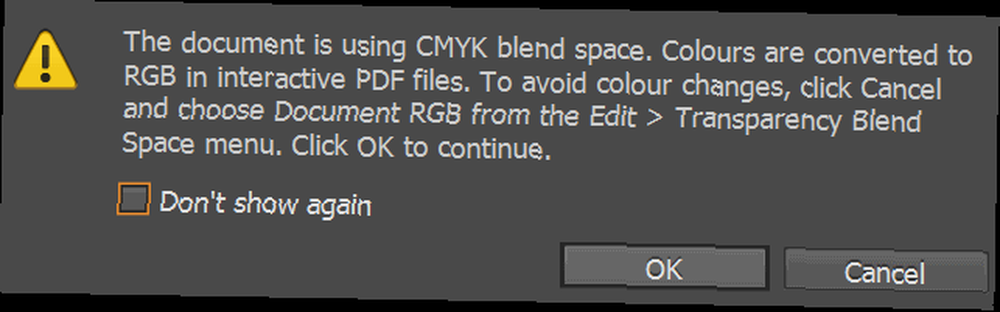
Når du er tilfreds med indstillingerne, skal du klikke på Okay at eksportere den interaktive PDF. Du vil se en advarsel, der rådgiver dig om konverteringen fra CMYK til RGB, hvis du ikke har indstillet RGB-indstillingen i Rediger> Transparency Blend Space menu. Hvis output-e-magasinet har farveproblemer, skal du blot gentage eksporten med denne indstilling aktiveret.
Din eksporterede fil er klar. Brug lidt tid på at kontrollere, at elementerne fungerer på din computer, og måske på alle smartphones eller tablets, du har adgang til, før du distribuerer.
.











